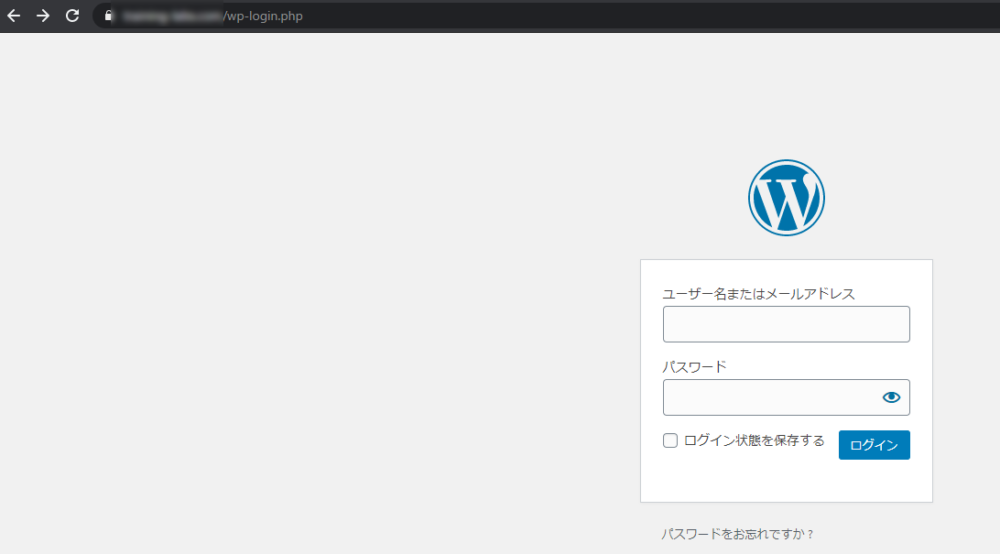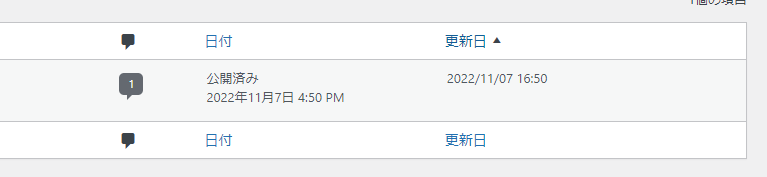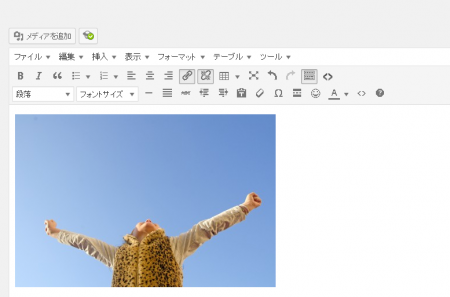最近の検索エンジンの傾向として、被リンクよりも、良質なコンテンツを評価するようになってきました。そんな中、低品質な記事がSEO対策上、サイト全体に悪影響を及ぼすという報告もネットに上がって来ていますし、過去に適当に書いた記事をリライトしたり、削除したりしたいというニーズがあるんじゃないでしょうか?少なくとも私は、あります。照
参考:リライトと追記ってどれくらい効果があるの?
記事文字数を管理画面で表示してくれるプラグイン
しかし、WordPressで構築しているこのブログ、何だかんだ言っても既に380記事あります。その記事を一つずつチェックしていくのは結構大変です。毎日書いているようなブロガーさんは、もっと大変だと思います。そこで、この作業を効率化出来ないかと思ってプラグインを探したところありました。記事を一つずつ開かなくても、管理画面の投稿一覧で記事の文字数を表示してくれる便利なプラグインです。
Posts Character Count Admin
使い方の記事:http://bowz.info/5494
しかし、ソートは出来ない
しかし、記事にも書かれていますが、記事文字数に応じてソートが出来ないんです。やはり、昇順・降順でソートが出来る方が良いですよね。そこで大分探したんですが、見つかりませんでした。探せば探すほど、どうしても欲しくなってしまったので、こうなれば私が作るしか無い、ってことでプラグインを作った次第です。
記事文字数を表示しソートが出来るプラグインのダウンロード
こちらからダウンロードして下さい。WordPressへアップロードして、プラグインの有効化をして下さい。
使い方と注意
投稿>投稿一覧 を開いてもらうと、記事文字数が表示されたカラムが追加されているんですが、初めて使う時は一つ処理をしなければ正常に動きません。
事前準備
投稿一覧ページの右上に記事数を表示する〇項目という文字があると思います。上の画像なら、「1,631項目」です。この数字をメモして右上方にある「表示オプション」の中の「ページごとに表示する項目数」を開いて下さい。〇項目が1000以上なら、999を。999以下ならその数字を記入して下さい。今回は、1000以上なので、999を記入し適用を押します。記事数が多いと、少し時間がかかりますが、待って下さい。
999以下の記事数の方はロードが終わったらこれで完了です。1000以上の方は、右上のページ送りが 1/2 のようになっているので、 > を押して 2/2 を開いて下さい。 1/3 の方なら、 2/3 3/3 全てを開いて下さい。全て開き終わったら事前準備は完了です。
使い方
※事前準備が完了したら「ページごとに表示する項目数」は、50など、妥当な数字へ戻して下さい。
使い方は至って簡単です。タイトルの「投稿文字数」をクリックすれば、クリック毎に昇順・降順でソートが切り替わります。これで、低品質な記事の発見が楽になりますね!
仕組みと考察
ここからは、何故、他のプラグインが実現出来なかったのか、事前準備が必要なのかについての考察です。読み飛ばしてもらって構いません。
このプラグインは、初めてプラグインを実行する際に、カスタムフィールドへ「投稿文字数」というフィールドを作成し、その中に記事文字数を保存します。そして、その数字に基づいてソートをかけています。色々調べてみたのですが、DBへ値が保存されておらず動的に作成される数字に基づいてソートをかける仕組みはWordPressには無いようです。もしかしたら、天才的なプログラマーからは「何言ってるの?カスタムフィールドなんて使わなくても、DBへアクセスしてゴニョゴニョしたら実現出来るじゃん」って言われるかもしれませんが、これが私の限界です。他に良い方法があったら教えて下さい。
他のプラグインが、ソートが出来なかったのは、もしくはあえてソート出来ないようにしていたのは、ここに原因があるのかもしれません。それ程、害は無いとは言え、カスタムフィールドを一つ作成して、プラグインを無効化しても形跡が残るのは、確かに気持ち悪いです。しかし、DB自体には影響が無いので許して下さい。
また、事前準備が必要なのは、原因がわかりません。一度、保存したカスタムフィールドの値を読み出して初めて、値が存在するものと認識されるようです。もしかしたらWordPress側のバグなのかもしれません。あるいは仕様?この辺りも不明でした。分かる方教えて下さい。


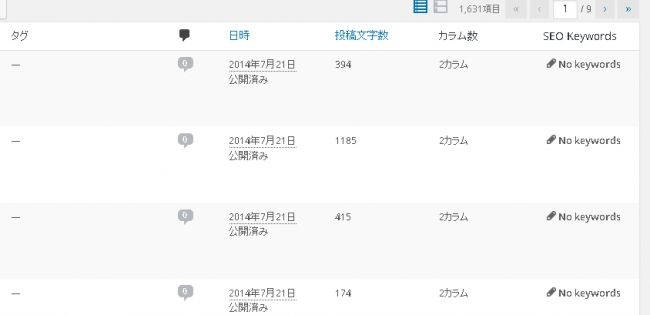


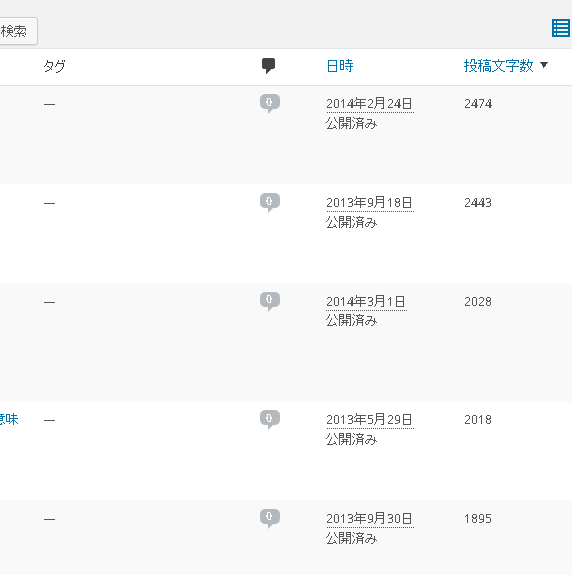

![【WordPressトラブル解決】[vk-all-in-one-expansion-unit]が原因で、ログインできない](https://pct.unifas.net/wp-content/uploads/2019/11/img_5dde026501792.png)